Bạn còn nhớ khi mọi người phải cẩn thận chọn ra từng phần của nền từ hình ảnh không? Việc đó rất khó khăn và mất nhiều thời gian! Nhưng giờ đây, nhờ Trí tuệ nhân tạo (AI), bạn có thể dễ dàng và nhanh chóng xóa nền khỏi hình ảnh và video.
Công nghệ mới này thật tuyệt vời cho những người thích chụp ảnh, thiết kế hình ảnh tuyệt đẹp hoặc làm video vui nhộn. Với các công cụ AI, nhiếp ảnh gia có thể tạo ra những bức ảnh chân dung đẹp chỉ với người trong ảnh; nhà thiết kế có thể tạo ra những thiết kế sạch sẽ, bắt mắt và người làm video có thể thêm hiệu ứng tuyệt vời.
Trong bài viết này, chúng ta sẽ nói về Công cụ AI Smart Cutout in Wonderershare Filmora và điều gì làm cho điều này trở nên tuyệt vời, và chúng ta sẽ xem xét các tính năng của nó. Thêm vào đó, chúng tôi sẽ chia sẻ những điều quan trọng cần cân nhắc trong cắt thông minh công cụ, vì vậy bạn có thể sử dụng chúng như một chuyên gia!
Phần 1: Những điều quan trọng cần cân nhắc trong công cụ cắt AI
Khi chọn một Cắt video AI công cụ giúp bạn cắt các phần của hình ảnh hoặc video, sau đây là một số điều cần thiết cần lưu ý:
Kinh nghiệm sử dụng:
- Thiết kế đơn giản: Chọn một công cụ có các nút và nhãn dễ hiểu, đặc biệt nếu bạn mới làm quen với thiết kế.
- Kéo và thả: Một số công cụ cho phép bạn dễ dàng kéo hình ảnh hoặc video vào vùng làm việc, giúp tiết kiệm thời gian.
- Hướng dẫn hữu ích: Hãy tìm những công cụ có hướng dẫn hoặc hướng dẫn cụ thể để giúp bạn học nhanh hơn.
Độ chính xác:
- Giỏi tìm cạnh: Công cụ này phải có khả năng tìm kiếm tốt các cạnh của vật thể bạn muốn cắt, đặc biệt là với những phần khó như tóc.
- Hoạt động với các hình ảnh khác nhau: Đảm bảo nó có thể hoạt động với nhiều hình ảnh, như JPEG, PNG và thậm chí cả nền phức tạp.
- Cài đặt có thể điều chỉnh: Một số công cụ cho phép bạn điều chỉnh giao diện sau khi cắt để có được kết quả tốt nhất.
Tốc độ:
- Xử lý nhanh: Công cụ này phải có khả năng xử lý hình ảnh hoặc video một cách nhanh chóng, điều này rất cần thiết nếu bạn có nhiều việc phải làm.
- Xem trước trực tiếp: Một số công cụ cho bạn xem trước trực tiếp tác phẩm của mình để bạn có thể thực hiện thay đổi ngay tại chỗ.
Chi phí:
- Giá trị của đồng tiền: Hãy cân nhắc xem liệu công cụ đó có xứng đáng với ngân sách của bạn hay không và bạn sẽ sử dụng nó nhiều như thế nào.
- Miễn phí so với trả phí: Một số công cụ miễn phí nhưng có thể có giới hạn. Các công cụ trả phí thường cung cấp nhiều tính năng hơn và chất lượng tốt hơn.
- Đăng ký: Một số công cụ cung cấp các gói đăng ký khác nhau. Hãy đảm bảo chọn gói phù hợp nhất với nhu cầu của bạn.
Phần 2: Cách sử dụng AI Smart Cutout trong Filmora một cách dễ dàng
Việc chỉnh sửa video có thể rất khó khăn, đặc biệt là khi bạn muốn tách người hoặc vật thể ra khỏi nền. May mắn thay, AI của Filmora Cắt bỏ thông minh công cụ giúp việc này trở nên cực kỳ dễ dàng! Nó giúp bạn tạo ra các hiệu ứng hình ảnh độc đáo mà không gặp bất kỳ rắc rối nào.
Các tính năng chính
Sau đây là một số tính năng của Wondershare Cắt ghép thông minh AI Filmora.
- Không còn rắc rối với màn hình xanh nữa:
Với Cắt Video AI công cụ, bạn có thể dễ dàng xóa các thứ khỏi video mà không cần sử dụng màn hình xanh. Nó cũng có một thiết lập độc đáo để kiểm soát cách di chuyển phần cắt để bạn có thể chỉnh sửa với nhiều quyền kiểm soát hơn. - Sự hoàn hảo từng khung hình:
AI giúp bạn nhanh chóng cắt các đối tượng và bạn có thể thực hiện những thay đổi nhỏ cho từng khung hình để có được kết quả trông chuyên nghiệp. - Tùy chọn trong suốt tốt hơn:
Filmora cung cấp cho bạn bốn cách để xem trước tác phẩm của mình, giúp bạn dễ dàng thực hiện thay đổi hơn. Bên cạnh chế độ bình thường, bạn có thể sử dụng Transparency Grid, Black Background hoặc Alpha Mode (hiển thị màu đen và trắng) để tinh chỉnh các chỉnh sửa của mình một cách hoàn hảo.
Làm thế nào để sử dụng nó?
Bây giờ chúng ta đã thấy tất cả các tính năng của Cắt thông minh AI trong Filmora, đã đến lúc thực hiện từng bước quy trình áp dụng Cắt ghép thông minh Filmora vào video của bạn, đảm bảo bạn có thể tận dụng tối đa tính năng mạnh mẽ này, cho dù đang thực hiện một dự án cá nhân hay việc gì đó liên quan đến nghề nghiệp của bạn.
Bước 1: Nhập video của bạn
Bắt đầu bằng cách nhấp vào “Create New Project” và nhập video clip của bạn. Sau khi video được nhập, hãy kéo video vào dòng thời gian để bắt đầu chỉnh sửa.

Bước 2: Điều hướng đến Smart Cutout
Sau khi nhập video của bạn, hãy tìm Công cụ cắt thông minh trong phần Công cụ AI ở bên phải màn hình. Bật tùy chọn Cắt thông minh để bật tùy chọn này. Sau khi bật, nhấp vào “Nhấp để bắt đầu Cắt thông minh” để bắt đầu quá trình.
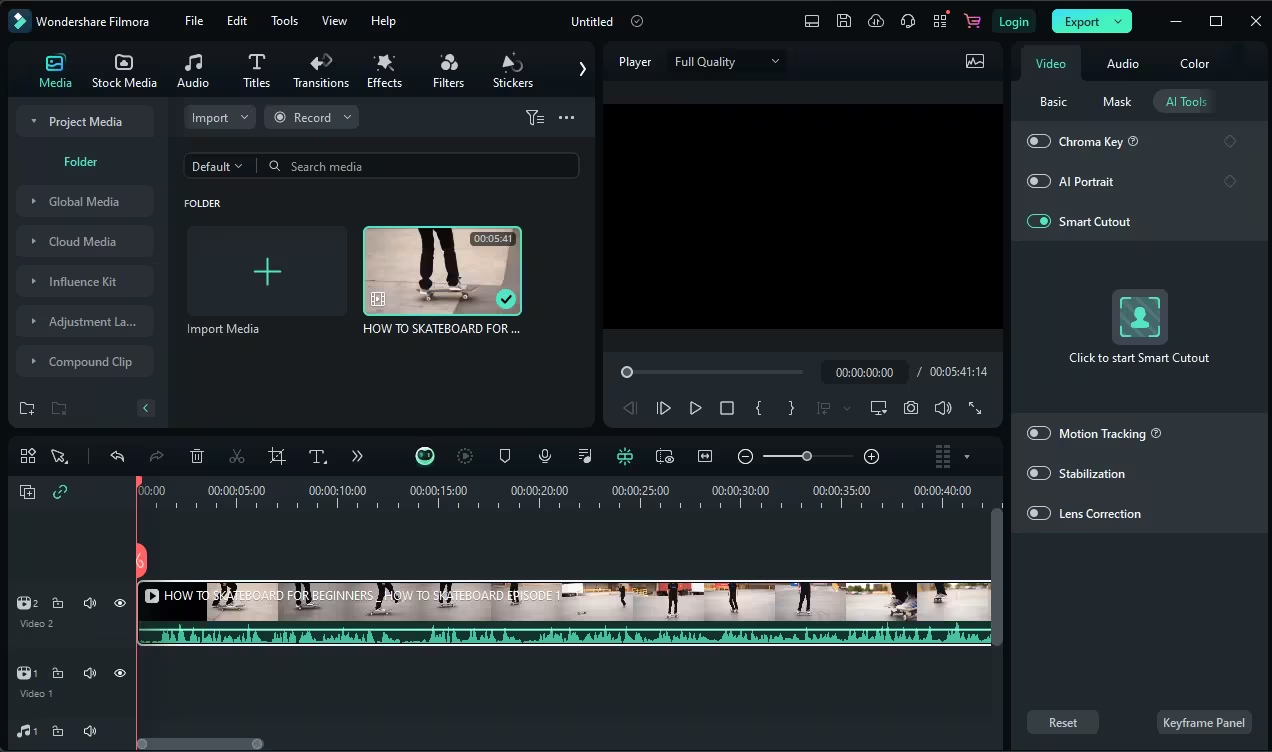
Bước 3: Làm nổi bật đối tượng
Một cửa sổ mới sẽ bật lên với video của bạn được hiển thị. Trong cửa sổ này, hãy tô sáng đối tượng bạn muốn cắt ra khỏi nền bằng chuột. Sau khi tô sáng xong đối tượng, hãy nhấp vào “Click to start Smart Cutout” một lần nữa để tiếp tục.

Bước 4: Xóa nền
Sau khi Smart Cutout hoàn tất quá trình xử lý, hãy nhấp vào nút Preview Mode và chọn “Toggle Transparency Grid” để xem các chỉnh sửa của bạn. Cuối cùng, hãy nhấp vào nút Save để lưu tác phẩm của bạn.
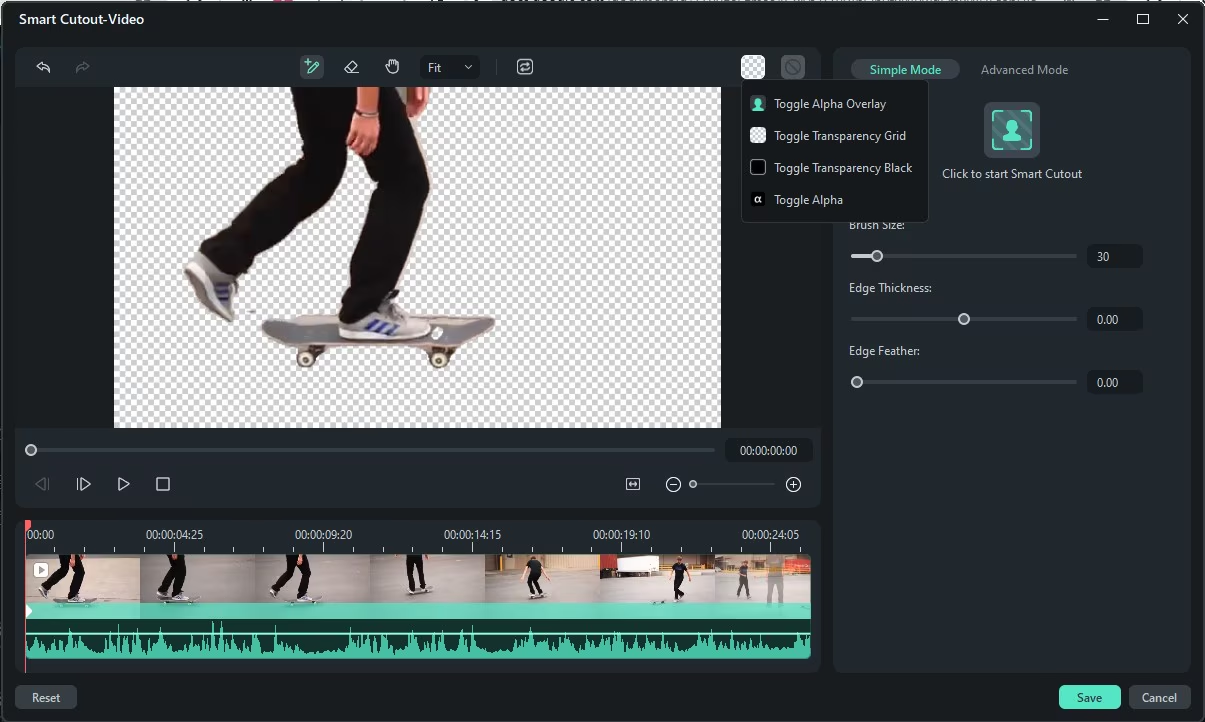
Bây giờ, bạn đã sẵn sàng làm việc với video có nền mới!
Câu hỏi thường gặp
H: Tính năng cắt ghép thông minh AI trong Filmora có thể loại bỏ chính xác các nền phức tạp không?
A: Có, công cụ AI Smart Cutout được thiết kế để xử lý các nền phức tạp, bao gồm các chi tiết nhỏ như tóc.
H: Có thể điều chỉnh phần cắt sau khi đã xử lý trong Filmora không?
A: Chắc chắn rồi! Bạn có thể tinh chỉnh và điều chỉnh phần cắt sau khi xử lý để đạt được kết quả tốt hơn.
H: Tính năng cắt thông minh AI có hoạt động tốt với các đối tượng chuyển động trong video không?
A: Có, AI Smart Cutout có thể theo dõi và cô lập các vật thể chuyển động, rất lý tưởng cho các dự án video động.
Kết luận
AI Smart Cutout của Filmora tool là một tính năng mang tính cách mạng dành cho những người đam mê và chuyên gia chỉnh sửa video. Nó hợp lý hóa quy trình xóa nền và tạo hiệu ứng hình ảnh hấp dẫn, giúp chỉnh sửa nhanh hơn và chính xác hơn.
Thiết kế thân thiện với người dùng và các tùy chọn nâng cao như điều chỉnh từng khung hình và tùy chỉnh độ trong suốt của công cụ đảm bảo kết quả chất lượng cao với nỗ lực tối thiểu.
Nếu bạn đang sản xuất một video đơn giản hoặc xây dựng một dự án phức tạp, Wondershare Filmora cung cấp một nền tảng giàu tính năng giúp bạn thực hiện dễ dàng hơn. Đây là lựa chọn phù hợp cho bất kỳ ai muốn nâng cao sáng tạo video của mình một cách nhanh chóng và hiệu quả.




